Inleiding
Dit document beschrijft hoe u de Cisco Integrated Management Controller (CIMC) kunt upgraden op UCS C Series-servers waarop Cisco APIC wordt uitgevoerd.
Voorwaarden
Vereisten
Cisco raadt kennis van de volgende onderwerpen aan:
- Unified Computing System (UCS) servers
- Application Policy Infrastructure Controller-controller (APIC)
Gebruikte componenten
De informatie in dit document is gebaseerd op APIC-servers die worden uitgevoerd op UCS C Series-servers.
De informatie in dit document is gebaseerd op de apparaten in een specifieke laboratoriumomgeving. Alle apparaten die in dit document worden beschreven, hadden een opgeschoonde (standaard)configuratie. Als uw netwerk live is, moet u zorgen dat u de potentiële impact van elke opdracht begrijpt.
Voordat u uw upgrade uitvoert
Als u de softwareversie van de ACI Fabric bijwerkt, kunt u nieuwe vereisten instellen voor de CIMC-versie die op uw Fabric wordt uitgevoerd. Daarom wordt het altijd aangeraden om de opmerkingen bij de release van de APIC-softwareversie te controleren om te weten welke CIMC-softwareversies worden ondersteund voor een specifieke APIC-release.
1. Controleer de opmerkingen bij de APIC-release en bevestig aan welke CIMC-softwareafbeelding u moet upgraden. Link naar APIC release notes.
2. Verkrijg een softwareafbeelding van de website Cisco.com.
3. Controleer of de MD5-checksum van de afbeelding overeenkomt met de checksum op Cisco.com.
4. De tijd die nodig is om een CIMC-versie te upgraden, varieert afhankelijk van de snelheid van de koppeling tussen de lokale machine en het UCS-C-chassis en de bron/doelsoftware-afbeelding en andere interne componentversies.
5. Een CIMC-upgrade heeft geen invloed op het productienetwerk, aangezien APIC's niet in het gegevenspad van het verkeer zijn opgenomen.
6. Wanneer u de CIMC-versie bijwerkt, kan het ook wijzigingen in de internetbrowser en Java-softwareversie vereisen om de op Kernal gebaseerde virtuele machine (vKVM) uit te voeren.
Als u het APIC CIMC wilt upgraden, kunt u ook het Cisco Host Upgrade Utility gebruiken op basis van de Guide.
APIC-servers die worden uitgevoerd op UCS C-Series servers. Cisco UCS 220 M5, Cisco UCS 220 M4 (tweede generatie applicaties APIC-SERVER-M2 en APIC-SERVER-L2) of Cisco UCS 220 M3 (eerste generatie applicatie APIC-SERVER-M1 en APIC-SERVER-L1), met een klein verschil dat servers hebben gefabriceerd met een afbeelding beveiligd met Trusted Platform Module (TPM), certificaten en een APIC product-ID (PID).
| APIC-platform |
Overeenkomend UCS-platform |
Beschrijving |
| APIC-SERVER-M1 |
UCS C220-2 M3-software |
Cluster van drie Cisco APIC eerste generatie controllers met middelgrote CPU’s, harde schijven en geheugenconfiguraties voor maximaal 1000 edge-poorten. |
| APIC-SERVER-M2 |
UCS C220-4 M4-software |
Cluster van drie Cisco APIC-controllers van de tweede generatie met middelgrote CPU’s, harde schijven en geheugenconfiguraties voor maximaal 1000 edge-poorten. |
| APIC-SERVER-M3 |
UCS C220 M5-software |
Cluster van drie Cisco APIC-controllers van de tweede generatie met middelgrote CPU’s, harde schijven en geheugenconfiguraties voor maximaal 1000 edge-poorten. |
| APIC-SERVER-L1 |
UCS C220-2 M3-software |
Cluster van drie Cisco APIC-controllers van de eerste generatie met grote CPU’s, harde schijven en geheugenconfiguraties voor meer dan 1000 edge-poorten. |
| APIC-SERVER-L2 |
UCS C220-4 M4-software |
Cluster van drie Cisco APIC-controllers van de tweede generatie met grote CPU’s, harde schijven en geheugenconfiguraties voor meer dan 1000 edge-poorten. |
| APIC-SERVER-L3 |
UCS C220 M5-software |
Cisco APIC met grote CPU-, harde schijf- en geheugenconfiguraties (meer dan 1200 edge-poorten). |
Procedure
Stap 1. Bepaal eerst het APIC-model.
U kunt dit controleren in de CIMC GUI om de PID te verifiëren die wordt weergegeven onder Server> Samenvatting.
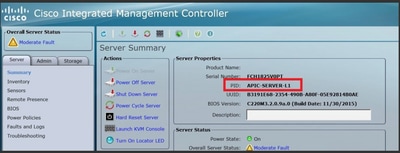
Stap 2. Download software.
Van de pagina van de Software van de Download Cisco, navigeer om een Product te selecteren > Downloads > Thuisservers - Unified Computing > UCS C-Series software voor standalone rackservers > Kies UCS 220 M3/M4/M5 op basis van de generatie van APIC > Unified Computing System (UCS) Server Firmware.
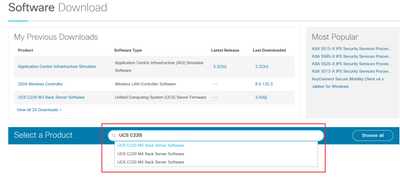
Opmerking: Controleer of u de aanbevolen CIMC-versie en softwarerelease-handleiding controleert om de aanbevolen CIMC-firmware-versie voor uw huidige ACI-softwarerelease te downloaden.
Gebruik de door CIMC APIC aanbevolen firmware alleen in plaats van de meest recente of aanbevolen firmware voor dat UCS-model.
Stap 3. Start de KVM-console vanuit de CIMC GUI.
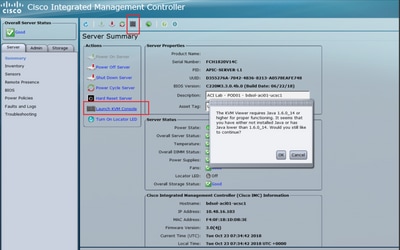
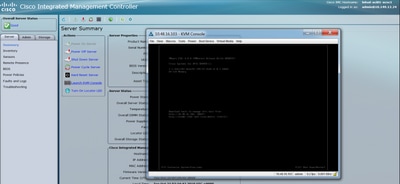

Opmerking: Als u problemen hebt met het openen van de KVM-console, is dit meestal een probleem met uw JAVA-versie. Lees niet de Releaseopmerkingen voor uw CIMC-versie om de verschillende beschikbare tijdelijke oplossingen te leren.
Stap 4. Als u het virtuele apparaat wilt activeren, navigeert u naar Virtual Media > Virtuele apparaten activeren zoals in de afbeelding wordt weergegeven.
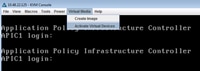
Stap 5. Om het gedownloade ISO-beeld als een CD/DVD in kaart te brengen, navigeer aan Virtuele Media > Kaart CD/DVD zoals die in het beeld wordt getoond.
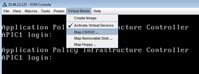
Stap 6. Blader door de ISO-afbeelding van de lokale machine en klik vervolgens op Apparaat koppelen zoals in de afbeelding.
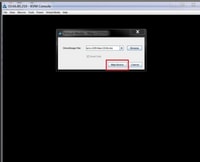
Stap 7. Om opnieuw te starten, navigeer je naar Power > Reset System (warm boot) zoals in het beeld.
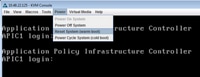
Stap 8. Druk nadat het systeem opnieuw is opgestart op F6 om in het opstartmenu te komen, zoals in het beeld wordt getoond.
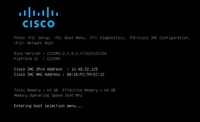
Stap 9. Typ een wachtwoord dat is ingesteld door de gebruiker of gebruik het standaardwachtwoord dat uit het wachtwoord bestaat.
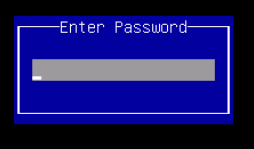
Opmerking: u moet een BIOS-beheerderswachtwoord instellen voordat u deze procedure uitvoert. Om dit wachtwoord in te stellen, drukt u op de F2-toets wanneer u het systeem opstart om het hulpprogramma BIOS Setup te openen. Navigeer vervolgens naar Security > Beheerderswachtwoord instellen en voer het nieuwe wachtwoord twee keer in, zoals gevraagd.
Stap 10. Kies het opstartapparaat vKVM toegewezen vDVD1.22 zoals in het beeld wordt weergegeven.
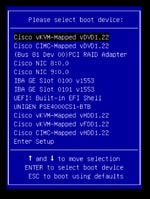
Stap 11. Het hulpprogramma Cisco UCS Host Upgrade Utility wordt nu gestart zoals in het beeld.

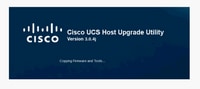
Stap 12. Lees de Licentieovereenkomst en klik op Akkoord zoals in de afbeelding.
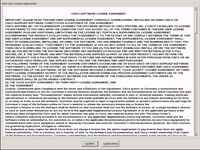
Stap 13. Als u alle onderdelen wilt upgraden, klikt u op Alles bijwerken waarbij de huidige versie wordt bijgewerkt naar de bijgewerkte versie.

Opmerking: tijdens de upgrade kan APIC afsluitingen tonen.
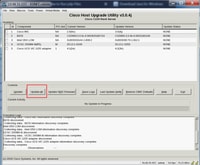
Stap 14. Schakel de beveiligde opstart van Cisco IMC niet in.
Er verschijnt een pop-upvenster om Cisco IMC Secure Boot in te schakelen. Selecteer NEE, raadpleeg anders de sectie Inleiding tot Cisco IMC Secure Boot in de configuratiehandleiding voor Cisco UCS C-Series servers Integrated Management Controller GUI, release 4.0.
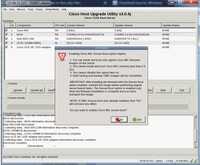

Stap 15. HUU upgrades elke component afzonderlijk. Als het klaar is, start het apparaat opnieuw op en hebt u toegang tot het chassis met GUI en CLI.
Wanneer de server wordt opgestart, wordt u uit de CIMC GUI geduwd. U moet zich opnieuw aanmelden bij CIMC en controleren of de upgrade succesvol is voltooid. Om dit te doen, kunt u controleren via de GUI, of opstarten van het CIMC host upgrade hulpprogramma en Laatste update verifiëren selecteren om er zeker van te zijn dat alle componenten de upgrade met succes hebben doorstaan.

Stap 16. Om te controleren of de upgrade van deze versie succesvol is verlopen, meldt u zich aan bij de CIMC GUI en navigeert u naar Admin > Firmware Management en controleert u de Cisco IMC-firmware zoals in de afbeelding.
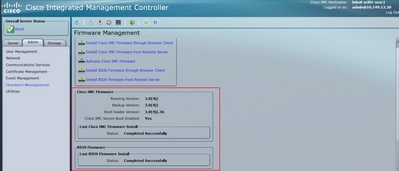

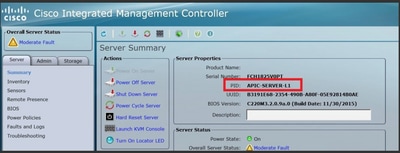
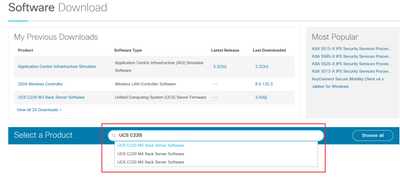
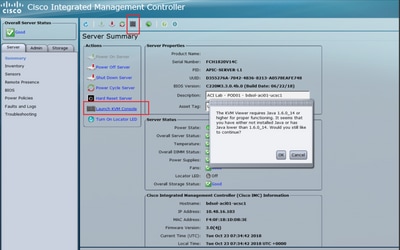
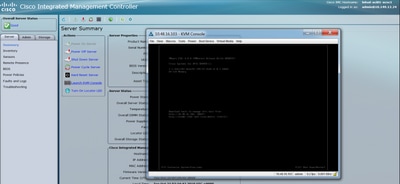

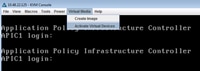
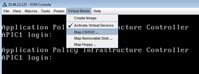
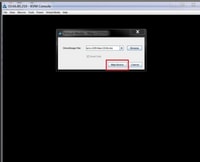
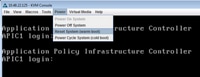
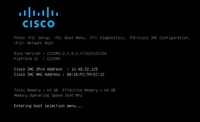
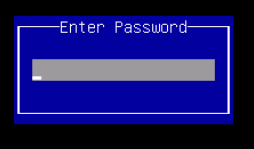
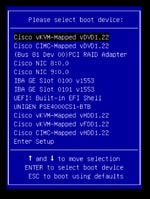

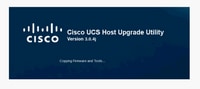
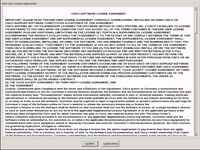
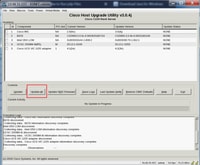
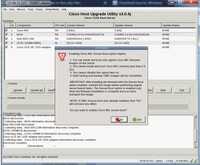


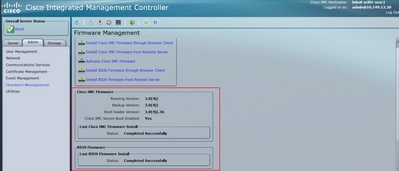
 Feedback
Feedback